ノートを印刷する・PDFで保存するカスタマイズ
- ノート編集画面で
 >「送る」>「プリンターで印刷する」をタップします。
>「送る」>「プリンターで印刷する」をタップします。 - プリンターまたは印刷ドライバーを選びます。
PDFで保存するときは、PDF変換できる印刷ドライバーを選びます。
*Windows 10では、標準で用意されている「Microsoft Print to PDF」を選ぶことができます。
- ページや用紙サイズを設定して「印刷」をタップします。
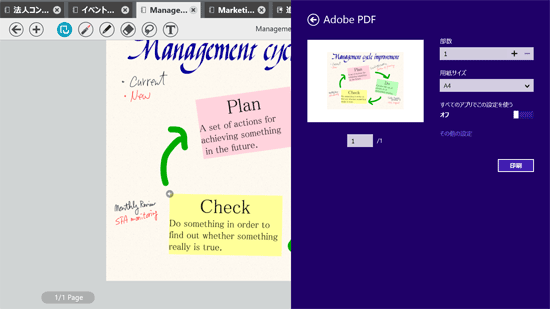
【PDFで保存するときの操作例】
*具体的な手順は、手順2.で選んだ印刷ドライバーによって違います。
- 保存先とファイル名を指定して「保存」をタップすると、ノートがPDFファイルとして保存されます。
*Windows 8.1では、スタート画面でデスクトップタイルをタップしたり、
 +Dキーを押したりして、デスクトップに切り替えて操作します。
+Dキーを押したりして、デスクトップに切り替えて操作します。
- 用紙のサイズは
 >「用紙の設定」>「用紙サイズの変更」で確認できます。
>「用紙の設定」>「用紙サイズの変更」で確認できます。